
win7添加网络打印机找不到?全面的win7添加网络打印机步骤
有位win7系统用户需要添加网络打印机,但是却不了解如何操作?自己操作却在win7添加网络打印机找不到,面对此疑问,今天和大家共享一下全部操作步骤。主编给大家教程添加网络打印机的操作步骤。
部分打印机使用usB口没有网络接口的,可以配置分享打印机(win7配置打印机分享的全面步骤)实现多用户使用的目的。现在的打印一般都有网络接口,使用网络打印比较方便。win7怎么添加网络打印机呢?

一、添加凭据
1、要保存网络密码,就必需添加到凭据才能永远保存
右键开始win图标,选择“控制面板”

2、查看方式按小图标
找到凭据管理器
选择“添加win凭据”
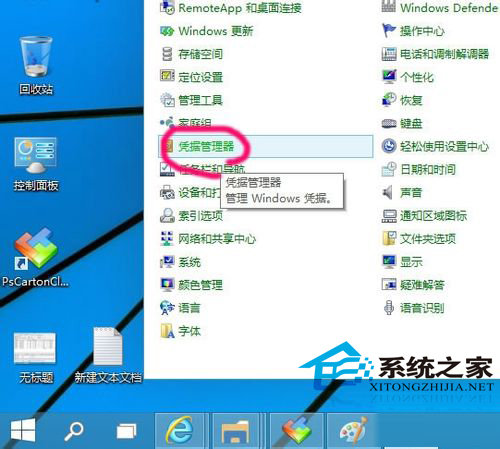
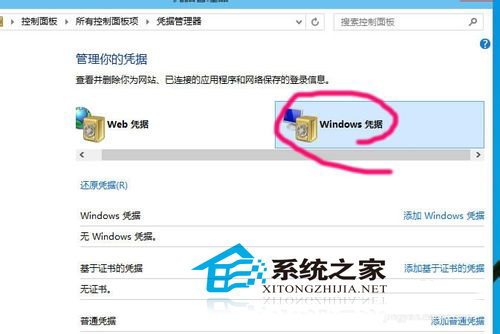
3、再点击“添加win凭据&rdquo
输入网络打印机的ip地址,用户密码
添加成功后,没有人为删除,会一直保存便于访问
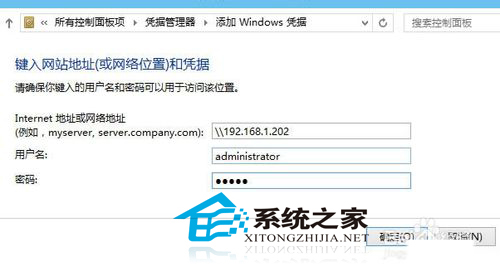
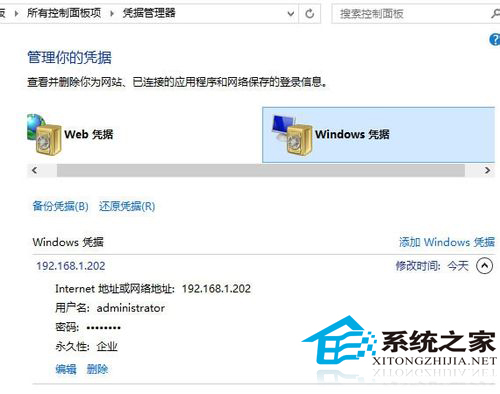
二、连接打印机
1、点击开始菜单
命令行输入目标ip地址192.168.202
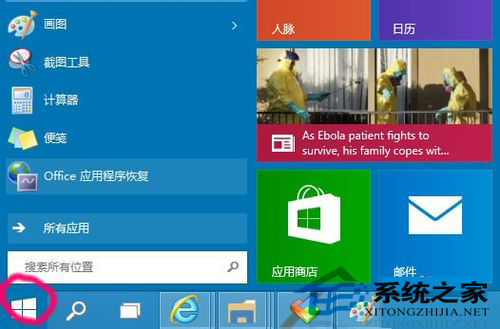
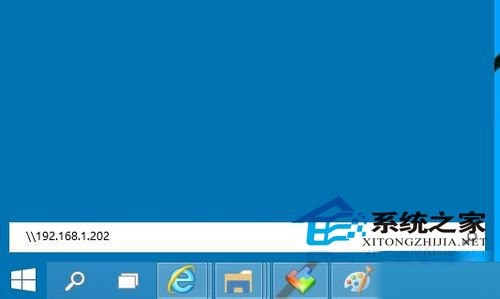
2、因为输入了凭据,不用再输入用户密码,即可登录
然后看到该电脑分享的打印机
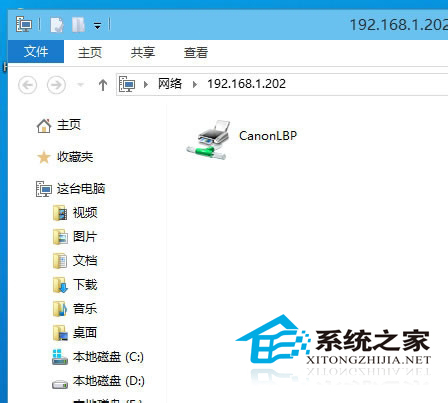
3、右键打印机选择“连接&rdquo
选择“安装驱动程序&rdquo
安装成功会提示
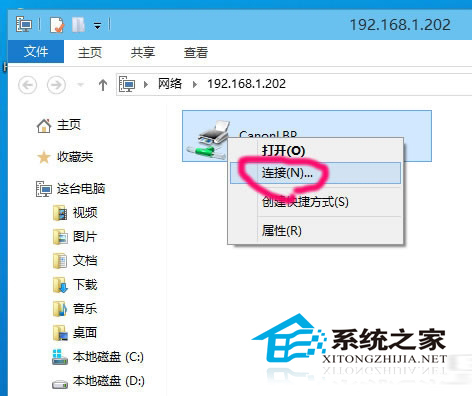
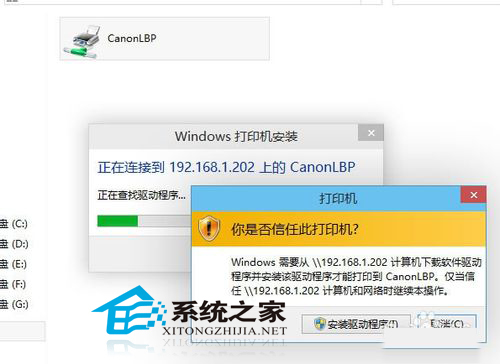
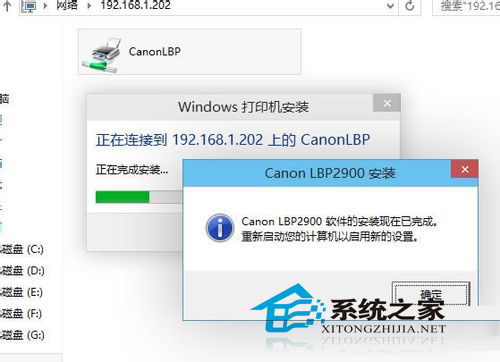
大家尊从主编上面的步骤就可以添加网络打印机了,其实网络打印机便是把打印机装在一清华同方脑上面,然后分享出去。网络打印机最大的好处便是在方便打印的同时,也节约了成本。
本站发布的系统与软件仅为个人学习测试使用,不得用于任何商业用途,否则后果自负,请支持购买微软正版软件!
Copyright @ 2022 大师系统版权所有